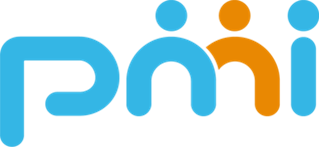What’s new in 2023 CSS
2023 새롭게 추가된 CSS에서 알고 있으면 유용하게 사용할 수 있는 기술 몇 가지를 가져와보았습니다.
이미 알고 계신 분들 있으시겠지만 많은 분께 도움이 되었으면 좋겠습니다.
text-wrap: balance
<div>
<div class="balanced">
동해 물과 백두산이 마르고 닳도록
하느님이 보우하사 우리나라 만세
무궁화 삼천리 화려강산
대한 사람 대한으로 길이 보전하세
남산 위에 저 소나무 철갑을 두른 듯
바람 서리 불변함은 우리 기상일세
</div>
<div class="unbalanced">
동해 물과 백두산이 마르고 닳도록
하느님이 보우하사 우리나라 만세
무궁화 삼천리 화려강산
대한 사람 대한으로 길이 보전하세
남산 위에 저 소나무 철갑을 두른 듯
바람 서리 불변함은 우리 기상일세
</div>
</div>
.unbalanced,
.balanced {
font-size: 20px;
margin: 50px;
width: 70%;
background-color: lightgray;
}
.balanced {
text-wrap: balance;
}
See the Pen text-wrap: balance by pmirnc (@pmirnc) on CodePen.
효과적인 줄바꿈에 사용하시면 좋을 속성입니다. 기존 한글자씩 줄바꿈이 되었지만
새로 추가된 balance 속성으로 브라우저가 자동으로 단어의 수를 계산하여 균등하게 줄을 나누어줍니다.
주의사항
현재 최대 4줄의 텍스트까지만 작동하므로 제목과 헤드라인에는 적합하지만 긴 텍스트에는 적합하지 않을 수 있습니다.
아직까지 지원하지 않는 브라우저, 버전이 많아 아래 지원 브라우저 확인링크에서 확인하시고 사용해주세요.
:has
<div>
<p>
<span>span</span>
</p>
<p>
<strong>div</<strong>
</p>
</div>
<div>
<h1>h1</h1>
<p>p</p>
<h1>h1</h1>
</div>
<div class="section1">
<h2>h2</h2>
</div>
<div class="section1">
<h3>h3</h3>
</div>
<div class="section1">
<h4>h4</h4>
</div>
p:has(> span) {
color: red;
}
h1:has(+ p) {
color: aqua;
}
div.section1:not(:has(h4)) {
color: red;
}
div.section1:has(:not(h3, h4)) {
color: blue;
}
See the Pen :has by pmirnc (@pmirnc) on CodePen.
:has를 사용하면 CSS에서 마치 if else를 사용하는 듯한 느낌이듭니다.
has 말 그대로 가지고 있다면이라고 생각하며 코드를 보면 편하실겁니다.
not 과 같이 사용하면 더욱 사용성이 늘어납니다.
p:has(> span)
p 태그의 자식 노드 중 span태그가 있다면h1:has(+ p)
h1 태그의 바로 인접한 노드 중 p태그가 있다면div.section1:not(:has(h4))
div에 section1을 클래스 속성으로 하는 노드 중 h4태그를 가지고 있지 않다면div.section1:has(:not(h3, h4))
div에 section1을 클래스 속성으로 하는 노드 중 h3, h4 태그를 가지고 있지 않다면
주의사항
대규모 DOM 트리에서 렌더링 성능 저하를 방지하려면 이 선택기의 범위를 최대한 가깝게 지정하는 것이 좋습니다.
지원 브라우저 확인링크에서 확인하시고 사용해주세요.
Dynamic viewport units

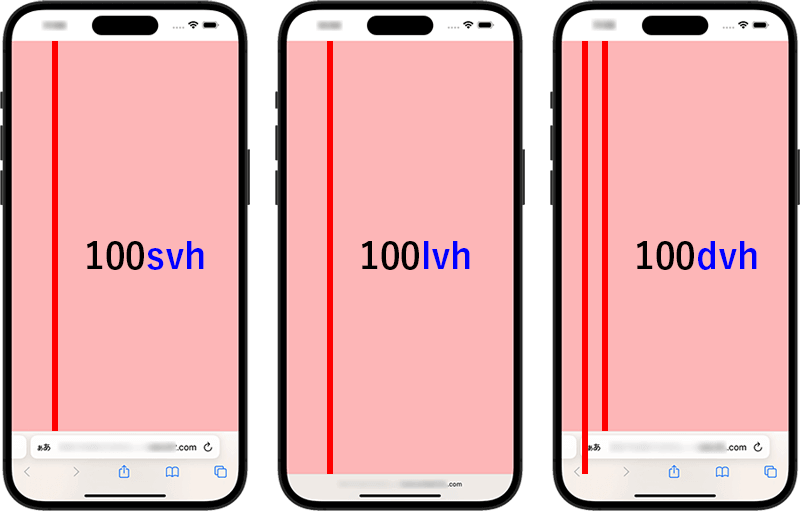
늘 CSS를 하다보며 부딪혔던 문제 중 하나가 바로 vh였습니다.
vh를 사용하면 모바일 기기에서 간혹 위아래 주소창 또는 네비게이션으로 인해 스크롤이 생기는 경우가 있습니다.
이를 해결하기 위해 새로운 단위 값이 나왔습니다.
- dvh - 주소 표시줄이 스크롤을 통해 축소가 되건 노출이 되고 있건 상관 없이
현재 보여지는 뷰포트 높이를 동적으로 가져온다. - svh - 사용자 화면 기준으로 가장 짧은 뷰포트 값을 가져온다.
주소 표시줄이 없어져도 기존 주소표시줄의 높이 값을 뺀 나머지 값을 가져온다. - lvh - svh와는 반대로 사용자 화면 기준으로 가장 긴 뷰표트 값을 가져온다.
주소 표시줄이 있더라도 주소 표시줄이 없을 때의 총 화면의 길이를 가져온다.
Container Query
<div class="container-1">
<h4 class="title">container query</h4>
</div>
<div class="container-2">
<h4 class="title-2">media query</h4>
</div>
.container-1,
.container-2 {
container-type: inline-size;
width: 50%;
border: 1px solid red;
padding: 20px;
transition: all 1s;
}
.container-1 {
container-name: container-1;
}
.title,
.title-2 {
font-size: 30px;
transition: all 0.5s;
}
@media screen and (max-width: 600px) {
.title-2 {
font-size: 15px;
color: gray;
}
}
@container container-1 (max-width: 600px) {
.title {
font-size: 15px;
color: gray;
}
}
See the Pen container query by pmirnc (@pmirnc) on CodePen.
기존 @media 쿼리를 완전히 대체 할 수 있지않을까라는 생각이 들었던 기능입니다.
기존 @media 쿼리는 화면의 사이즈에 따라 반응형으로 코드를 짜야했지만
@container를 사용하면 각각의 하나의 노드의 사이즈에 따라 반응형 CSS 디자인이 가능합니다.
간단 사용법
- 부모 태그에
container-name,container-type을 지정해줍니다. @container container-1 (max-width: 600px)쿼리에서 1에서 지정한container-name을 넣고 기준이 되는 width를 입력합니다.- 자식노드 중의 반응형으로 변경을 원하는 요소와 속성을 설정합니다.
끝 마치며..
소홀했던 CSS를 이번 기회에 찾아보니 정말 많은 것들을 배울 수 있었습니다.
다른건 모르겠고 무조건 예쁘게 화면을 만들어야지가 주 목적이었던 열정이 있던 지난 날과 현재 모습을 반성하는 포스팅 시간이었습니다.
감사합니다.
지원 브라우저 확인
더 많은 기능들…
https://developer.chrome.com/blog/whats-new-css-ui-2023/#nth-of-syntax